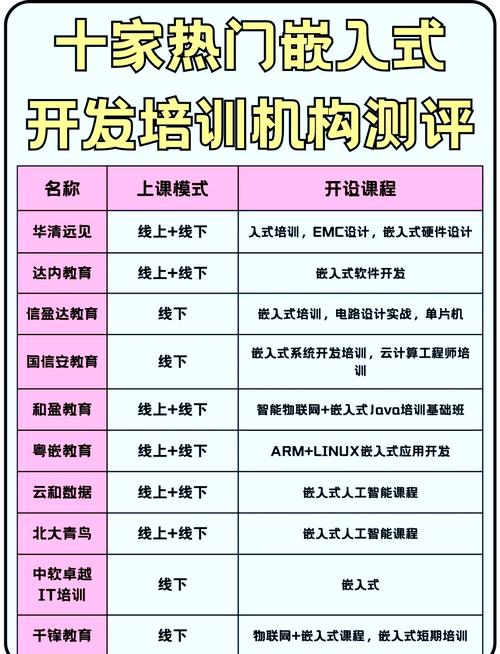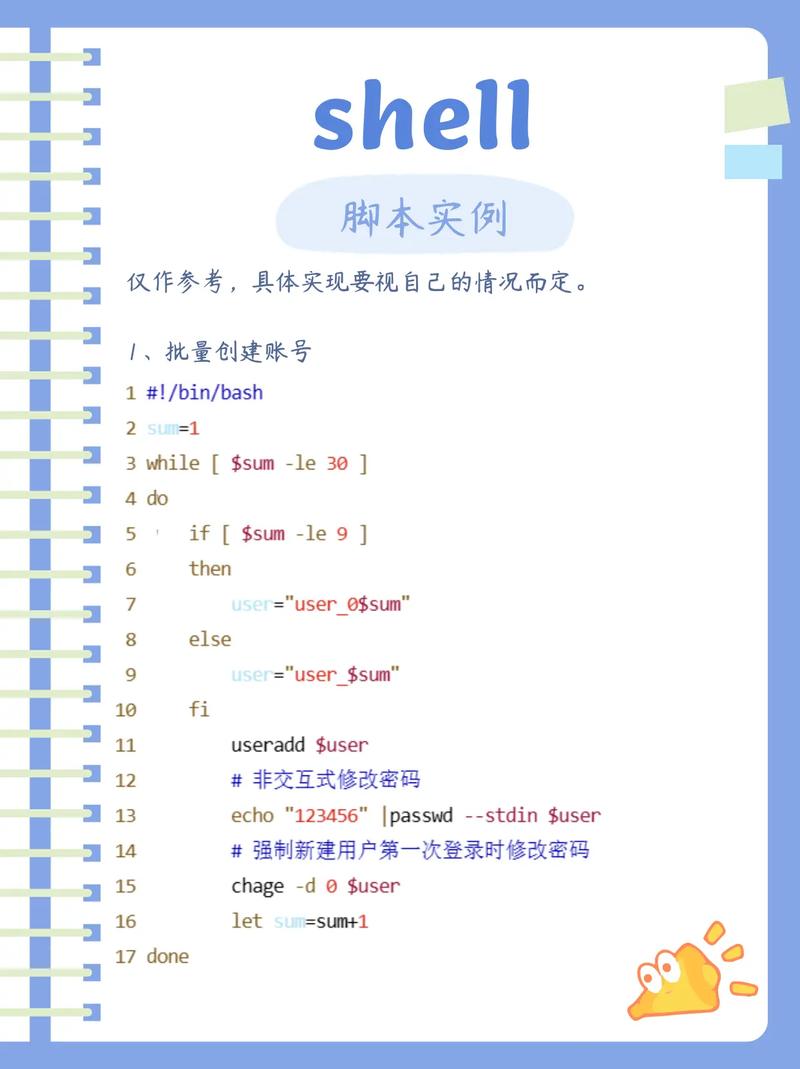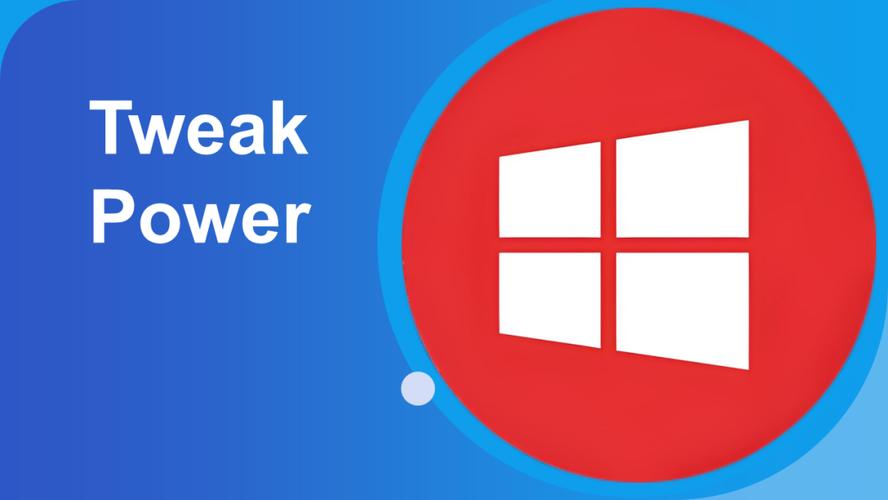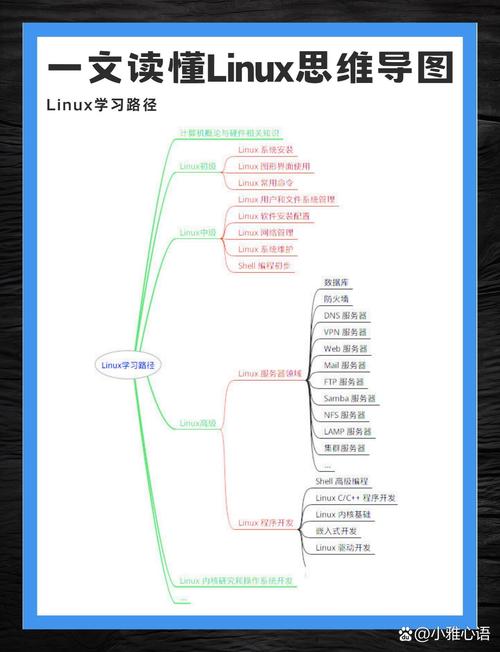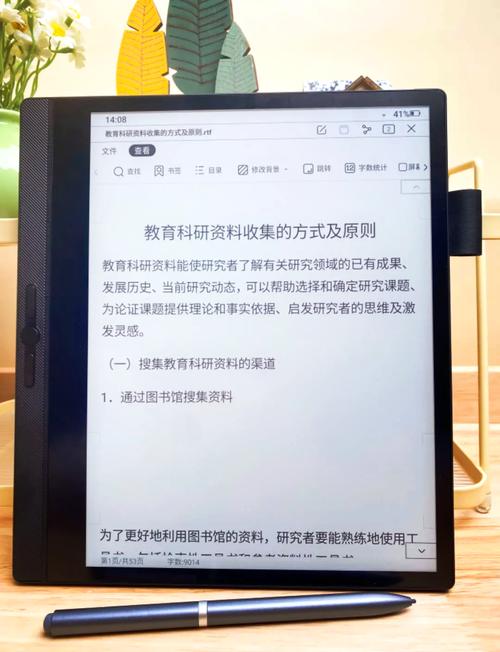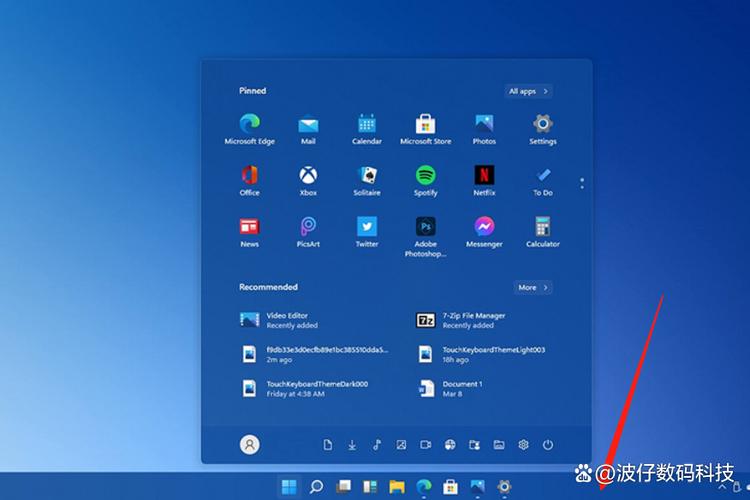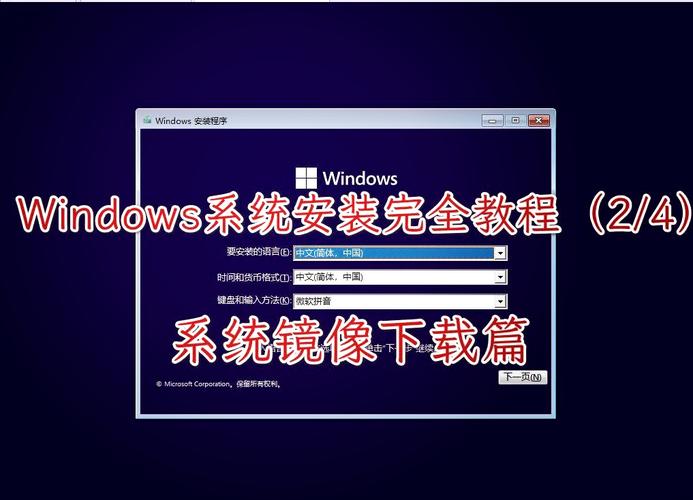要在Windows 10上安装虚拟机并运行Windows 10系统,可以参考以下步骤和资源:
准备工作1. 下载并安装虚拟机软件: 常用的虚拟机软件有VMware Workstation和VirtualBox。VMware Workstation是一个功能强大的虚拟机软件,而VirtualBox是免费的。你可以根据自己的需求选择合适的软件。
2. 获取Windows 10 ISO镜像文件: 你可以从微软官网或其他可靠的来源下载Windows 10 ISO镜像文件。确保下载的是最新版本的Windows 10镜像。
安装虚拟机软件1. 安装VMware Workstation: 下载VMware Workstation安装程序并运行。 按照安装向导的提示完成安装。
2. 安装VirtualBox: 下载VirtualBox安装程序并运行。 按照安装向导的提示完成安装。
创建虚拟机1. 打开虚拟机软件: 启动VMware Workstation或VirtualBox。
2. 创建新的虚拟机: 在VMware Workstation中,选择“文件” > “新建虚拟机”。 在VirtualBox中,选择“新建”按钮。
3. 选择安装方式: 在VMware Workstation中,选择“自定义”。 在VirtualBox中,选择“使用现有介质”。
4. 配置虚拟机: 指定虚拟机的名称和安装位置。 分配内存大小,建议至少4GB。 创建虚拟硬盘,选择硬盘类型和大小。
5. 选择Windows 10镜像: 在VMware Workstation中,选择“稍后安装操作系统”。 在VirtualBox中,选择“使用现有启动介质”,然后选择你的Windows 10 ISO镜像文件。
安装Windows 101. 启动虚拟机: 在VMware Workstation中,点击“开启此虚拟机”。 在VirtualBox中,点击“启动”。
2. 开始安装Windows 10: 在虚拟机启动后,会自动进入Windows 10安装界面。 按照安装向导的提示,选择语言、键盘布局等设置。 输入Windows 10的产品密钥(如果有)。
3. 完成安装: 安装完成后,设置用户名和密码。 进行必要的系统更新和驱动安装。
常见问题解决 网络问题:确保虚拟机的网络设置正确,通常选择NAT模式。 性能问题:调整虚拟机的CPU和内存分配,确保虚拟机有足够的资源。 激活问题:如果使用的是正版Windows 10,可以使用你的微软账号进行激活。
参考资料
通过以上步骤和资源,你应该能够在Windows 10上成功安装并运行Windows 10虚拟机。
Windows 10虚拟机安装与配置指南

随着虚拟技术的不断发展,Windows 10虚拟机已经成为许多用户学习和测试的理想选择。本文将详细介绍如何在Windows 10系统中安装和配置虚拟机,帮助您轻松上手。
一、选择虚拟机软件
在安装Windows 10虚拟机之前,首先需要选择一款合适的虚拟机软件。目前市面上比较流行的虚拟机软件有VMware Workstation、VirtualBox和Hyper-V等。以下是几种软件的简要介绍:
VMware Workstation:功能强大,支持多种操作系统,但价格较高。
VirtualBox:免费开源,易于使用,但功能相对较少。
Hyper-V:Windows系统自带,免费,但功能相对较弱。
根据个人需求和预算,选择一款适合自己的虚拟机软件。
二、安装虚拟机软件
以下以VMware Workstation为例,介绍如何安装虚拟机软件:
下载VMware Workstation安装包。
双击安装包,按照提示进行安装。
安装完成后,运行VMware Workstation。
其他虚拟机软件的安装方法类似,请参照相应软件的官方文档。
三、创建Windows 10虚拟机
在VMware Workstation中,创建Windows 10虚拟机的步骤如下:
点击“创建新的虚拟机”按钮。
选择“自定义(高级)设置”。
选择“安装操作系统”选项,然后点击“下一步”。
选择“Windows”操作系统,版本为Windows 10,然后点击“下一步”。
输入Windows 10的安装密钥,然后点击“下一步”。
选择虚拟机的名称、位置和存储类型,然后点击“下一步”。
设置虚拟机的内存大小,建议至少分配4GB内存。
设置虚拟机的处理器核心数,建议与物理CPU核心数相同。
选择虚拟机的网络类型,建议选择“桥接模式”。
选择虚拟机的磁盘类型,建议选择“SATA”。
设置虚拟机的磁盘容量,建议至少分配60GB空间。
点击“完成”按钮,完成Windows 10虚拟机的创建。
其他虚拟机软件的创建方法类似,请参照相应软件的官方文档。
四、安装Windows 10操作系统

在创建好Windows 10虚拟机后,接下来需要安装操作系统。以下是安装步骤:
将Windows 10安装镜像文件(ISO格式)复制到虚拟机的光驱中。
启动虚拟机,进入Windows 10安装界面。
按照提示进行安装,直到完成安装。
安装完成后,重启虚拟机,即可进入Windows 10操作系统。
五、配置Windows 10虚拟机
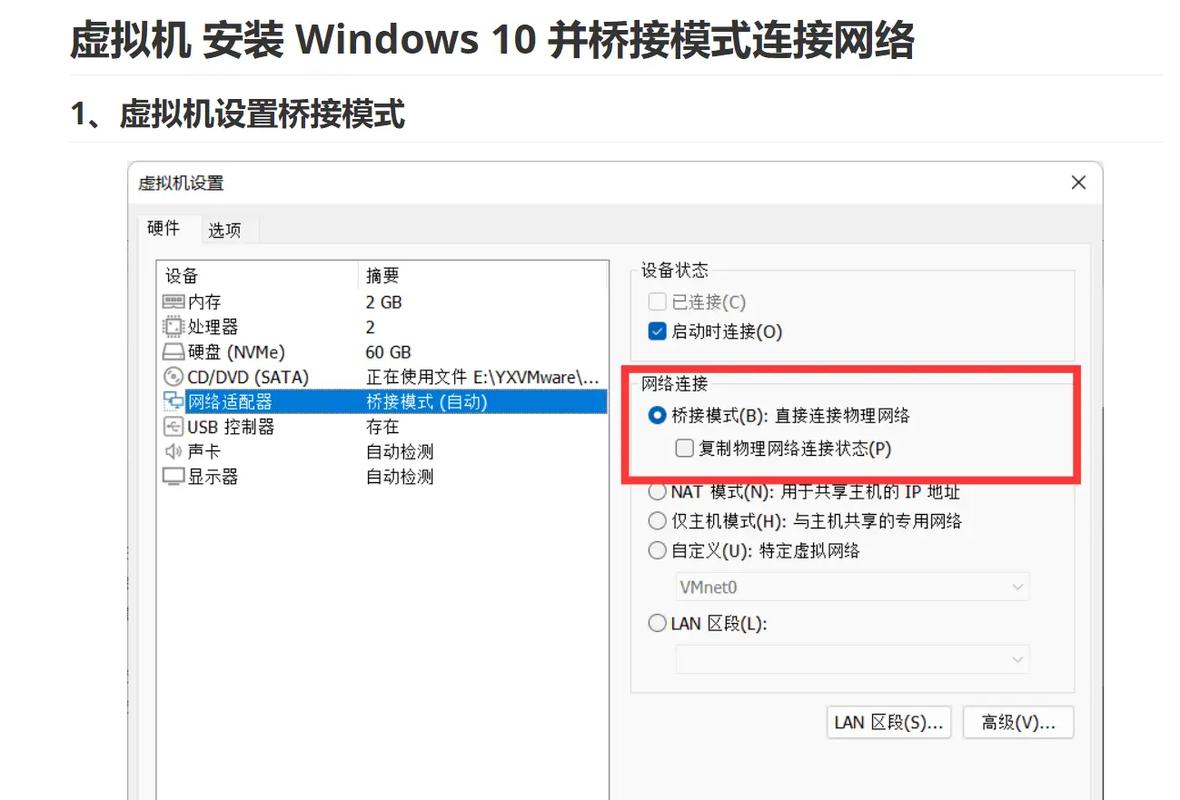
安装完成后,可以对Windows 10虚拟机进行一些基本配置,以提高使用体验。
设置虚拟机的分辨率,使其与物理显示器分辨率一致。
安装必要的驱动程序,如显卡、网卡等。
安装常用的软件,如办公软件、浏览器等。
根据个人需求,还可以对虚拟机进行其他配置,如设置虚拟机共享文件夹、克隆虚拟机等。